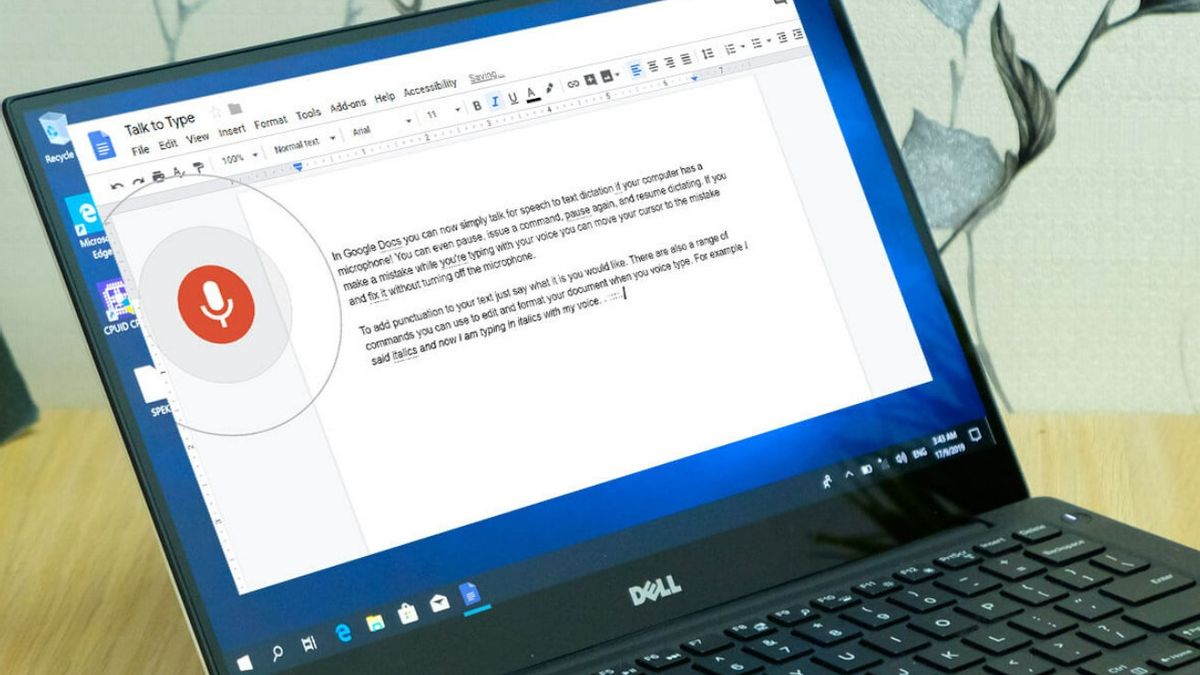يوجياكارتا – تذوق العديد من المستخدمين والشركات سهولة مستندات Google. وعلاوة على ذلك، تم تجهيز منصة مماثلة لمايكروسوفت وورد التي أدلى بها جوجل أيضا مع مجموعة متنوعة من الميزات المتقدمة التي تسهل عمل كل من الأفراد والفرق.
واحدة من الميزات التي بدأ العديد من المستخدمين في الاعتماد عليها هي الكتابة الصوتية. باستخدام تقنية تحويل الكلام إلى نص، يمكن لهذه الميزة إجراء نسخ من محادثاتك أو خطاباتك. وبهذه الطريقة، يمكن أن تتم عملية كتابة الوثائق أو المقالات بسهولة أكبر.
ومع ذلك، العديد من المستخدمين غالبا ما تجد أخطاء على هذه الخدمة. إذا كنت تتعامل معها، فقد قام فريق VOI بالفعل بإعداد عدة طرق لإصلاح الكتابة الصوتية لمستندات Google غير النشطة. بدون طول، اتبع إحدى الخطوات أدناه.
مسح البيانات المخزنة مؤقتايقوم كل تطبيق مستعرض بتخزين البيانات المخزنة مؤقتا من كل موقع تمت زيارته. يعمل هذا النوع من البيانات على تسريع وصول الموقع إلى موقع ويب معين. ولكن، إذا كان هناك الكثير من ملفات ذاكرة التخزين المؤقت تتراكم، فإنه يمكن أن يكون لها تأثير سيء كذلك.
واحد منهم هو خطأ في بعض الخدمات. يتضمن خدمات الكتابة الصوتية في مستندات Google. لذلك، للتغلب على هذا، تحتاج إلى تنظيف بيانات المتصفح. مثل ملفات تعريف الارتباط وذاكرة التخزين المؤقت ومحفوظات البحث. وإليك كيف:
الانتقال إلى قائمة الإعدادات أو الإعدادات انقر على القائمة "المحفوظات"، ثم انقر على قائمة مسح بيانات التصفح لمستخدمي Chrome، يمكنك الوصول إليه من خلال قائمة أدوات أكثر، ثم النقر على قائمة مسح بيانات التصفح تشغيل برنامج مستكشف الأخطاء وإصلاحها على كمبيوتر محمول Windowsيحتوي Windows 10 على برنامج مستكشف الأخطاء ومصلحها الذي يمكنك استخدامه للبحث عن العديد من المشاكل وإصلاحها. وهذا يشمل مشاكل في أودي. اتبع الخطوات التالية لاستكشاف أخطاء خدمة الصوت وإصلاحها:
انقر فوق ابدأ، ثم افتح القائمة إعدادات وانقر فوق تحديث والأمان بعد ذلك، انقر فوق القائمة مستكشف الأخطاء ومصلحها، وحدد تسجيل الصوت، ثم قم بتشغيل مستكشف الأخطاء ومصلحها اتبع الخطوات التالية التي تظهر على الشاشة لإكمال عملية مستكشف الأخطاء وإصلاحهاالتحقق من مستوى صوت الميكروفون
إذا كان لديك للصراخ لميزة كتابة الصوت لتكون وتشغيلها، وهناك فرصة جيدة أن الخطأ يكمن في الميكروفون. قد تكون وحدة صوت الميكروفون صغيرة جدا. ولتجاوز ذلك، يمكنك اتباع الخطوات التالية:
فتح الإعدادات ثم انقر فوق النظام ثم الصوت بعد ذلك، انقر فوق المقطع إدخال حدد الميكروفون الذي تريد استخدامه في القائمة المنسدلة التي تظهر ضمن اختيار جهاز الإدخال. النقر التالي فوق خصائص الجهاز استخدام مربع التمرير لتعيين مستوى صوت الميكروفونحسنا ، هذه طريقة لإصلاح الكتابة الصوتية لمستندات Google غير النشطة. لذلك، إذا وجدت هذه العقبة، وتطبيق فورا واحدة من الخطوات المذكورة أعلاه.
The English, Chinese, Japanese, Arabic, and French versions are automatically generated by the AI. So there may still be inaccuracies in translating, please always see Indonesian as our main language. (system supported by DigitalSiber.id)